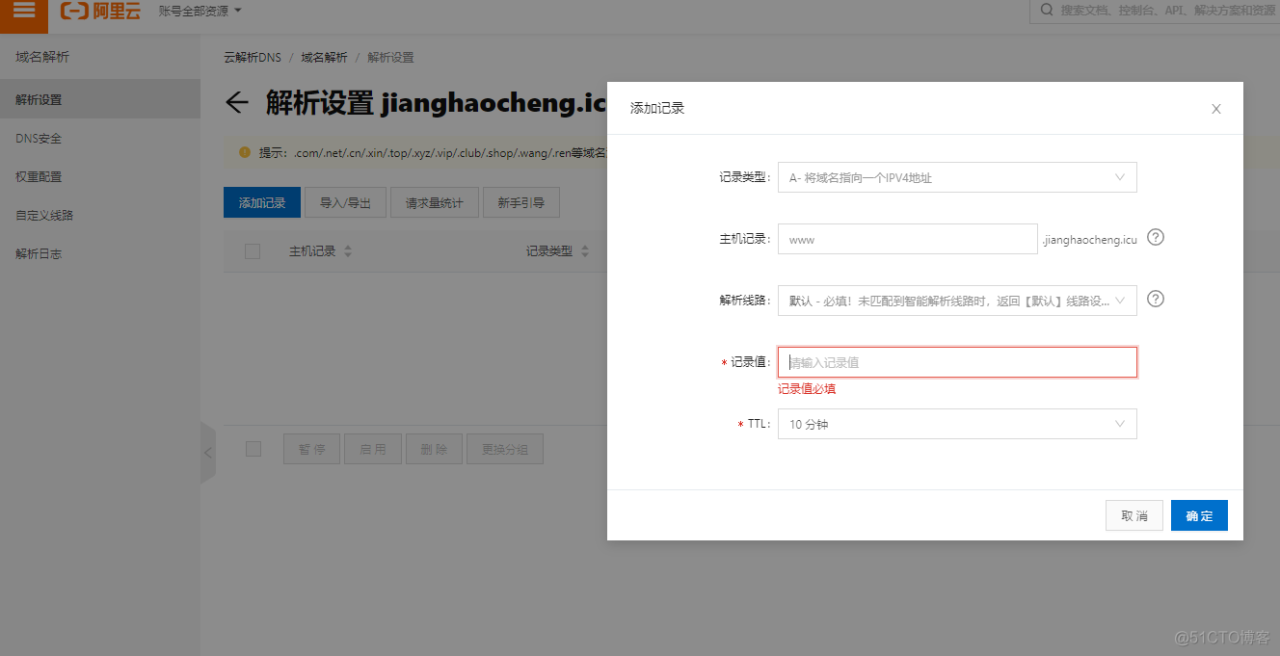系统:Ubuntu16.04或18.04
软件:systemback
硬件:32GU盘一个,工控机两台
需求:将一台已经配置好的工控机的东西镜像,并拷贝到另一台新的工控机里
1、安装systemback
法一:
sudo add-apt-repository ppa:nemh/systemback sudo apt-get update sudo apt-get install systemback unionfs-fusesudo add-apt-repository ppa:nemh/systemback sudo apt-get update sudo apt-get install systemback unionfs-fusesudo add-apt-repository ppa:nemh/systemback sudo apt-get update sudo apt-get install systemback unionfs-fuse
法二:
sudo sh -c 'echo "deb [arch=amd64] http://mirrors.bwbot.org/ stable main" > /etc/apt/sources.list.d/systemback.list' sudo apt-key adv --keyserver 'hkp://keyserver.ubuntu.com:80' --recv-key 50B2C005A67B264F sudo apt-get update sudo apt-get install systembacksudo sh -c 'echo "deb [arch=amd64] http://mirrors.bwbot.org/ stable main" > /etc/apt/sources.list.d/systemback.list' sudo apt-key adv --keyserver 'hkp://keyserver.ubuntu.com:80' --recv-key 50B2C005A67B264F sudo apt-get update sudo apt-get install systembacksudo sh -c 'echo "deb [arch=amd64] http://mirrors.bwbot.org/ stable main" > /etc/apt/sources.list.d/systemback.list' sudo apt-key adv --keyserver 'hkp://keyserver.ubuntu.com:80' --recv-key 50B2C005A67B264F sudo apt-get update sudo apt-get install systemback
git clone https://gitee.com/familyyao/systemback.git cd systemback/systemback debuildgit clone https://gitee.com/familyyao/systemback.git cd systemback/systemback debuildgit clone https://gitee.com/familyyao/systemback.git cd systemback/systemback debuild
Ubuntu18.04安装systemback:
首先删除之前法一添加PPA(没有添加可不执行):
sudo add-apt-repository --remove ppa:nemh/systembacksudo add-apt-repository --remove ppa:nemh/systembacksudo add-apt-repository --remove ppa:nemh/systemback
Ubuntu 16.04的Systemback二进制文件与Ubuntu 18.04/18.10兼容,因此我们可以使用以下命令在18.04/18.10上添加Ubuntu 16.04 PPA:
sudo add-apt-repository "deb http://ppa.launchpad.net/nemh/systemback/ubuntu xenial main"sudo add-apt-repository "deb http://ppa.launchpad.net/nemh/systemback/ubuntu xenial main"sudo add-apt-repository "deb http://ppa.launchpad.net/nemh/systemback/ubuntu xenial main"
导入此PPA的GPG签名密钥,以便包管理器可以验证签名,签名密钥可以在launchpad.net上找到:
sudo apt-key adv --keyserver keyserver.ubuntu.com --recv-keys 382003C2C8B7B4AB813E915B14E4942973C62A1Bsudo apt-key adv --keyserver keyserver.ubuntu.com --recv-keys 382003C2C8B7B4AB813E915B14E4942973C62A1Bsudo apt-key adv --keyserver keyserver.ubuntu.com --recv-keys 382003C2C8B7B4AB813E915B14E4942973C62A1B
sudo apt update sudo apt install systembacksudo apt update sudo apt install systembacksudo apt update sudo apt install systemback
2、启动 systemback 软件并备份
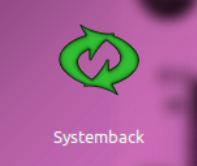
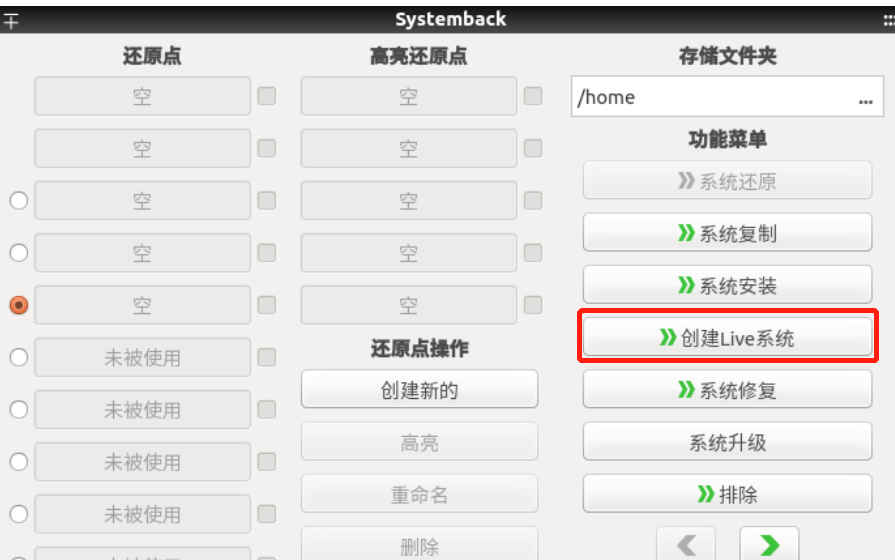
选择创建Live系统:
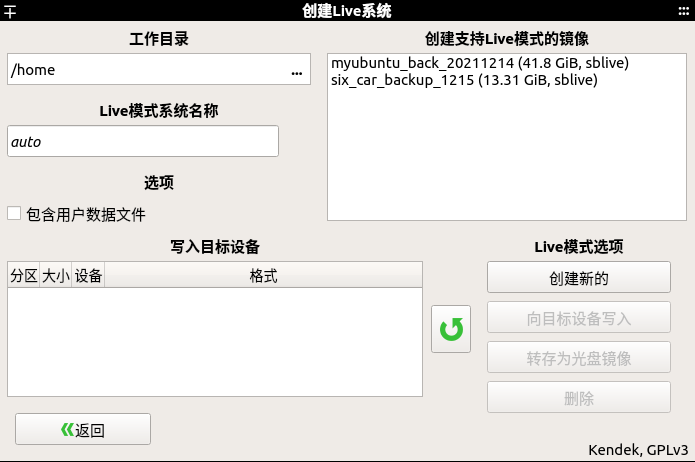
新用户右上角是没有东西的,注意,要拷贝home下文件,勾选选项中的“包含用户数据文件”。之后点击创建新的,等待创建完成后即可。
然后,在上图界面插入U盘,在左下角会显示U盘,单机U盘和右上角要备份的镜像,然后点击向目标设备写入。如下图:
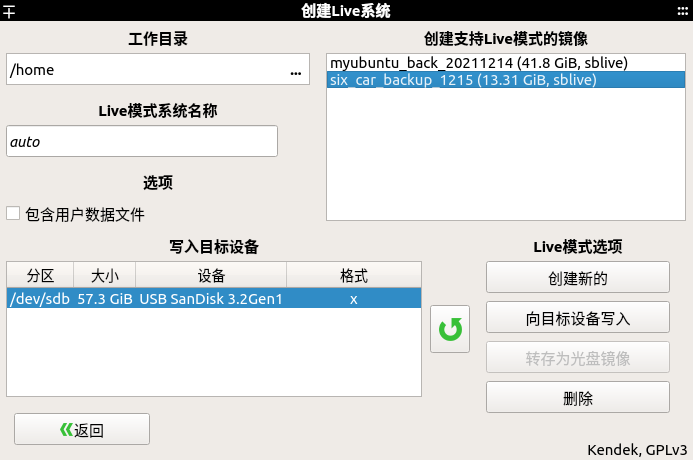
这样,你的U盘就变成了一个系统盘了。
3、 还原
在新工控机上插入U盘,设置从U盘启动,就会直接进入这个界面:
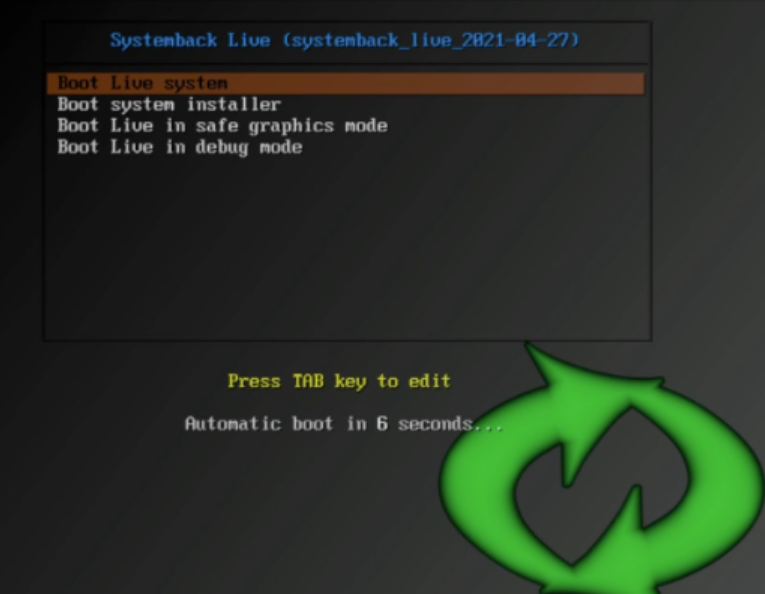
直接第一个选项进入U盘里的Ubuntu系统,然后下载systemback,参考1中下载方法。
打开systemback,点击系统安装,如下图:
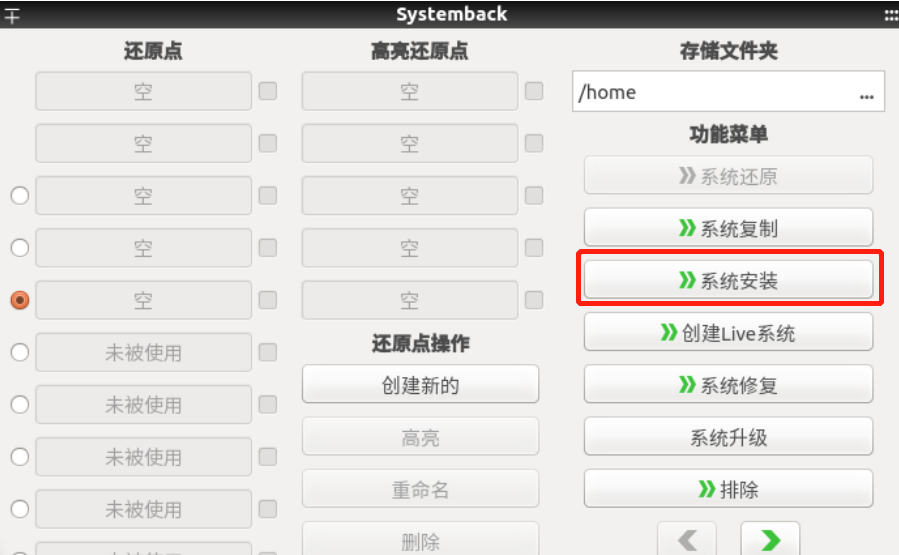
接下来是分区:
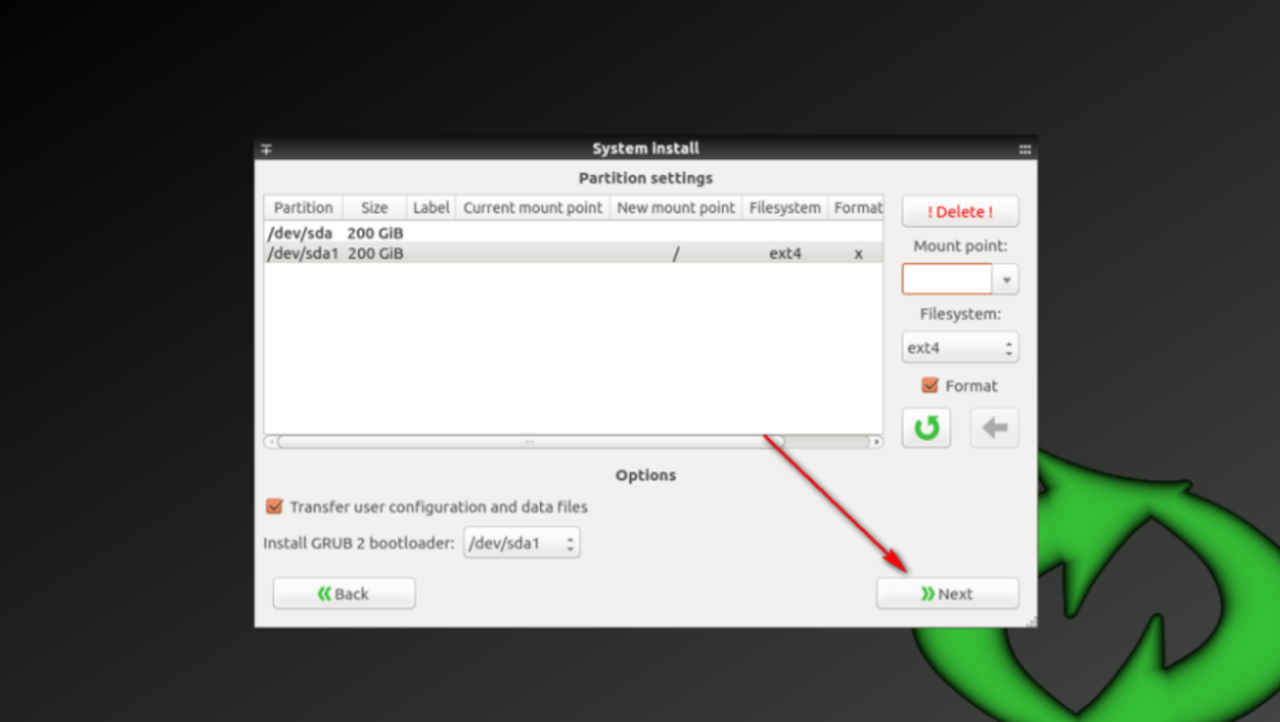
注意:
一定要分一个/boot/efi分区,左下角设置从这个分区启动;
其二就是左下角勾选,一定要变成勾状态,这样才能拷贝配置和数据!!!
之后等待拷贝完成即可。
更加详细系统还原资源已经上传:https://download.csdn.net/download/MCotoneaster/87329027
原文链接:https://blog.csdn.net/MCotoneaster/article/details/121959190